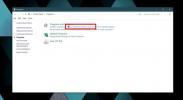Comment utiliser la manette PlayStation 3 DualShock avec des jeux PC
C'est le PC par excellence contre argument de jeu sur console: l'utilisation de la souris et du clavier contre manettes de jeu couramment utilisées avec les consoles de jeux. Parce que j'ai commencé à jouer sur le SEGA MegaDrive, avant d'acquérir les PlayStations 1, 2 et actuellement 3 (PS3), et je suis un grand fan de ce dernier. Bien sûr, les manettes de jeu n'offrent pas la même précision qu'une souris et un clavier, en particulier dans les jeux de tir à la première personne et les jeux de stratégie en temps réel, mais je les trouve plus faciles à utiliser dans la plupart des situations. Alors, comment un contrôleur PS3 DualShock se comporte-t-il pour jouer vos titres préférés sur le PC? Créons-le et découvrons par nous-mêmes.

Oui. Je joue mes FPS avec une manette de jeu.
Être un grand fan de contrôleurs de jeu, dès que j'ai acheté un ordinateur portable avec un graphisme discret et capable de jouer carte, j'ai commencé à chercher une solution qui me permettrait de connecter facilement mon contrôleur PS3 DualShock 3 à il. Après quelques recherches, j’ai découvert le MotioninJoy
DS3Tool fourni avec des pilotes USB pour Windows afin de reconnaître votre manette afin que vous puissiez l'utiliser pour jouer à des jeux prenant en charge les manettes de jeu. Passons donc au processus de configuration sur votre PC.Allez-y et téléchargez l'outil à partir du lien officiel du site Web (fourni ci-dessous), et installez-le comme n'importe quelle autre application Windows.
Une fois l'outil installé, connectez simplement votre contrôleur DS3 à votre PC à l'aide du câble microUSB fourni avec votre PS3. Windows installera automatiquement les pilotes pour celui-ci, mais vous devrez toujours faire un peu plus de configuration pour que le PC commence à reconnaître les entrées de l'appareil.
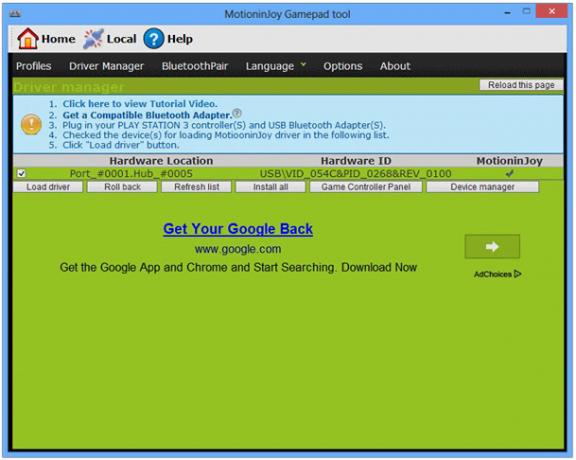
Lancez maintenant DS3Tool et cliquez sur l'onglet ‘Driver Manager’. Vous verrez une liste des appareils connectés sous «Emplacement du matériel» et «ID du matériel». Cochez simplement la case à côté de l'entrée de votre contrôleur, puis cliquez sur «Charger le pilote».
Vous devriez voir un avertissement de Windows, indiquant qu'il n'a pas été en mesure de vérifier l'éditeur de DS3Tool, mais vous allez de l'avant et cliquez sur "Installer ce pilote logiciel quand même". DS3Tool doit maintenant indiquer qu'il a terminé avec succès l'installation des pilotes requis. Nous nous rapprochons de la vraie affaire maintenant.
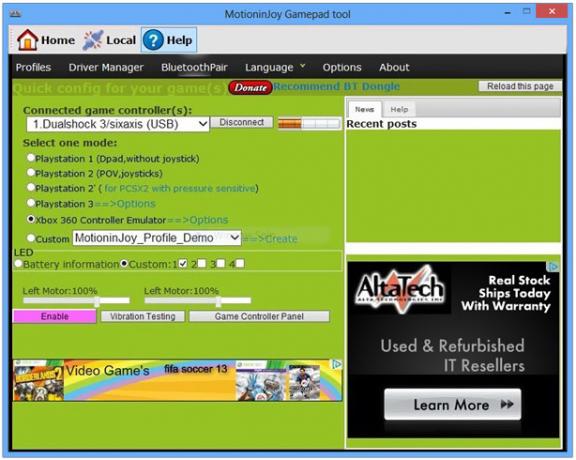
Cliquez sur l'onglet "Profils". Vous devriez voir le contrôleur DualShock 3 dans la liste déroulante Contrôleur (s) de jeu connecté (s). Sélectionnez «Xbox 360 Controller Emulator» sous «Sélectionnez un mode:» et enfin, cliquez sur le bouton rose «Activer» à la fin pour que votre manette fonctionne. Pour vérifier, cliquez sur «Test de vibration» pour voir si Windows a correctement détecté votre contrôleur. Votre contrôleur devrait maintenant vibrer, indiquant qu'il a été entièrement configuré pour fonctionner avec le PC.
Bien que je n’aie jamais ressenti le besoin de le faire, mais si vous rencontrez une entrée inexacte, vous pouvez calibrer votre manette en cliquant sur «Game Controller Panel» dans DS3Tool. Ensuite, sélectionnez simplement le «contrôleur de jeu virtuel MotioninJoy» et cliquez sur le bouton «Propriétés». Vous calibrez le contrôleur et testez tous les boutons d'ici.

L'outil DS3 de MotioninJoy est disponible gratuitement et fonctionne sur les variantes 32 et 64 bits de Windows XP, Vista, 7 et 8. Vous pouvez l'obtenir à partir du lien ci-dessous.
Téléchargez le DS3Tool de MotioninJoy
Chercher
Messages Récents
Comment vérifier l'intégrité de votre système sous Windows 7 / Vista
L'avantage de Windows 7 / Vista par rapport à Windows XP est qu'il ...
Instant File Searcher Professional: outil de recherche avancée pour Windows
L'utilitaire de recherche par défaut de Windows fournit un accès ra...
Comment supprimer Internet Explorer de Windows 10
Internet Explorer est toujours là mais personne ne s'en soucie. Pas...